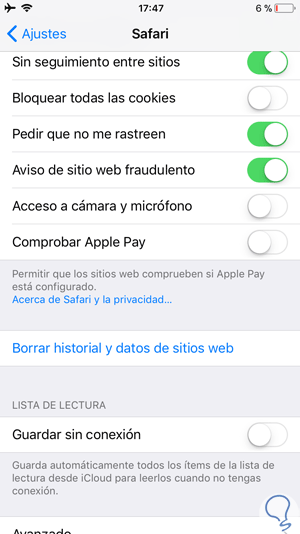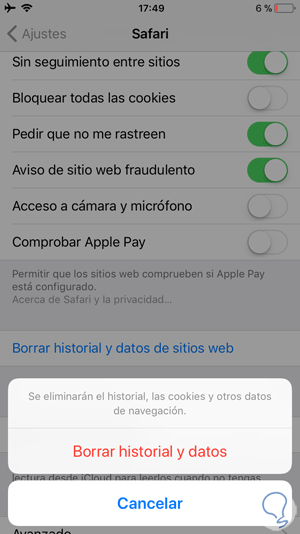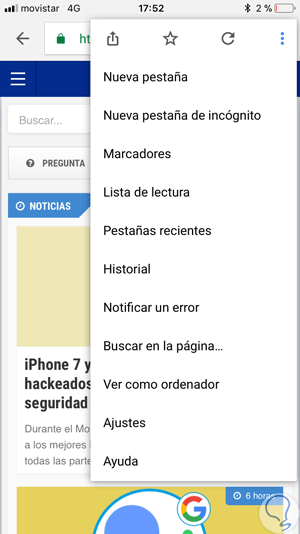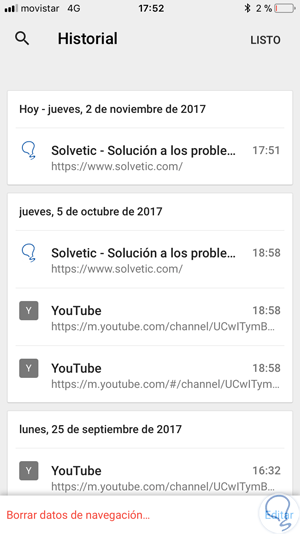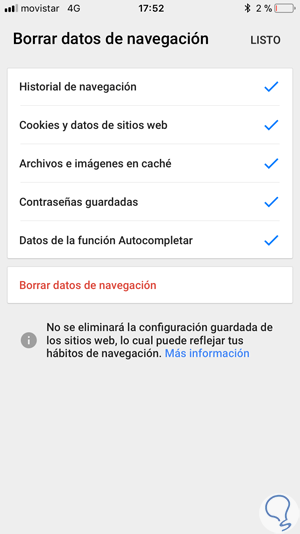Hola, espero que te encuentres bien. He venido a informarte sobre cómo podrías eliminar completamente el historial de Google Crome o en su defecto, Safari. Lo que tienes que hacer es prestar mucha atención y seguir el procedimiento al pie de la letra para que pueda funcionarte.
Método 1:
Lo primero que tienes que saber que, para eliminar el historial de navegación de Safari, puedes hacerlo de diferentes formas, sea de manera individual o completa.
Ahora es posible que puedas seleccionar elementos de forma individual en el historial para eliminarlos, eso nos permite la nueva actualización de ‘’ iOS 8’’ y puedes hacerlo de la siguiente forma.
- Para empezar, dirígete a la aplicación de Safari y ábrela.
- Al entrar allí, podrás visualizar de manera muy fácil un icono en forma de libro, el cual tienes que seleccionar en el lado inferior de tu pantalla.
- Ahora bien, cuando accedas a ese icono, vas a observar el historial de navegación, que podrás verlo como un ícono de un reloj y tienes que seleccionarlo.
- Ya cuando estés ahí, vas observar todo el historial y tienes que ubicar aquello que deseas eliminar.
- Una vez que lo encuentres, pulsa tu dedo sobre la página que deseas eliminar y desplázalo hacia la izquierda y podrás ver la opción de ‘’Eliminar’’ que te aparecerá de un color rojo.
- Tienes que seleccionar esa opción y confirmarlo, así se borrará únicamente esa pagina que seleccionaste del historial. Permanecerán disponibles todas las demás páginas que se encuentren allí. Eso es todo.
- Ahora, para eliminar el historial de forma completa, lo que tienes que hacer es abrir la aplicación de Safari en tu teléfono.
- Seguidamente, tienes que acceder al icono del libro que se encuentra hacia la barra inferior y seleccionar el historial.
- Luego, tienes que seleccionar la opción llamada ‘’Borrar’’.
- Después, accede a la alternativa que te indica ‘’Borrar todo el historial’’.
- Cuando realices esto, tardará un poco de tiempo en borrar todas las páginas, solo espera que termine y ya estará todo listo.
- Una de las formas más rápidas para este procedimiento es accediendo hacia los ‘’Ajustes’’ luego selecciona ‘’Safari’’ y seguidamente ‘’Borrar historial y datos de sitios Web’’.
Método 2:
Por otro lado, tenemos otro método de cómo borrar el historial de Chrome en tu iPhone 8 o X. Tienes que hacer lo siguiente.
- Para empezar, tienes que dirigirte hacia la aplicación de Google Chrome.
- Seguidamente, hacia la esquina derecha inferior, va a parecerte un ícono de 3 puntos simultáneamente uno detrás de otro de forma vertical, que significa ‘’Más’’ y tienes que seleccionarlo.
- Al entrar allí vas a encontrar ‘’Historial’’.
- Ahora bien, hacia el lado inferior, vas a ver la opción de ‘’Borrar los datos de navegación’’ y tienes que optar por esa opción.
- Ya una vez marcada esa opción, tienes la oportunidad de desmarcar elementos que no desees borrar, puedes marcar el historial de navegación, en caso de que no lo este y presiona ‘’Borrar datos de navegación’’.
- Después, en la hacia la esquina derecha superior vas a seleccionar la pestaña ‘’Listo’’.
- Luego, se borrarán todos los datos, menos los que seleccionaste y es un proceso que tomará un poquito de tiempo.
Espero que te sirva de ayuda.